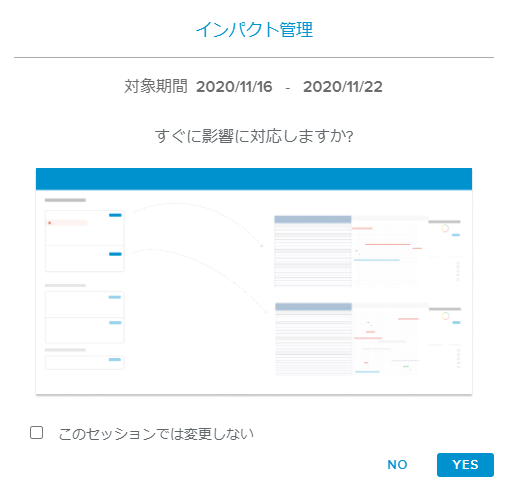注記
タイムシートを適用すると、プロジェクトの現在日が自動的に今日の日付に変更されます。
注記
実行リソースに含まれないチームメンバーは、対応するタイムシートを適用コマンドを実行すると、自動的にプロジェクトチームに追加されます。
ヒント
プロジェクトを選択し、ロックしている場合は、適用処理を取り消す( )ことができます。
)ことができます。
HTML 5クライアントにログインします。
作業ワークスペースの追跡タブを開きます。
プロジェクトデータセレクターでプロジェクトを選択します。
タイムシートホームページには、デフォルトではその週のリソースのタイムシートが表示されます。必要に応じて表示期間を変更します。
タイムシートホームページには、リソースのタイムシートが全体ステータス別にリストアップされるので、一括して処理することができます。
一括して処理するタイムシートのあるセクションの適用ボタンをクリックします。
次のいずれかのコマンドを選択します。
インパクト管理ポップアップが開きます。
YESボタンをクリックすると、インパクト管理全画面ビューが表示されます。
タイムシートホームページでは、タイムシートが適用済みセクションに移動します。
適用済みラベルは、
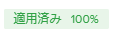 を示します。
を示します。
タイムシートホームページでリソース名をクリックし、タイムシート詳細全画面ビューを開きます。
適用ボタンをクリックし、次のいずれかのコマンドを選択します。
ヒントプロジェクトマネージャは、その他 (
 ) ボタンをクリックしてタスクタイムシートを承認することもできます。
) ボタンをクリックしてタスクタイムシートを承認することもできます。その後は一括処理と同じです。